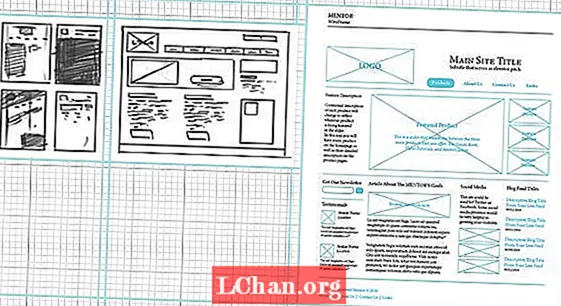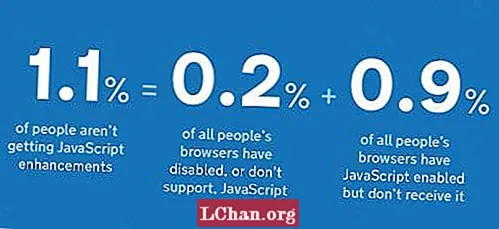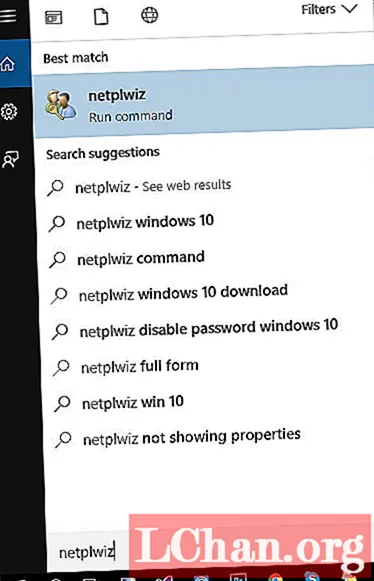
Inhalt
- Deel 1. Gratis Weeër fir de Loginpasswuert am Windows 10 ewechzehuelen
- Benotzt "Netplwiz"
- Benotzt Lokal Group Policy Editor
- Benotzt Command Prompt
- Deel 2. Wéi vermeit Dir Windows Passwuert ze vergiessen
- Fazit
Wann Dir e Windows 10 System hutt deen a Probleemer gerannt ass, wéi de Computer Passwuert vergiess oder verluer ass. Wann Dir jeemools sou e Problem hutt, wat géift Dir maache fir dat ze behiewen? Gutt, wann Dir denkt datt et Iech vill Sue kascht fir Äre Computer erëm an Aktioun ze kréien, da hu mir eng gutt Neiegkeet fir Iech. Och wann et Optiounen ginn déi Iech vill kaschten LoginPasswuert vu Windows 10 erofhuelen, Dir kënnt och gratis Weeër hunn fir dat ze maachen.
An dësem Artikel wäerte mir eng Rei gratis Weeër aféieren fir de Loginpasswuert vum Windows 10 System ze läschen. Bleift loune fir méi Informatiounen!
- Deel 1. Gratis Weeër fir de Login Passwuert am Windows 10 ewechzehuelen
- Deel 2. Wéi vermeit Dir Windows Passwuert ze vergiessen
Deel 1. Gratis Weeër fir de Loginpasswuert am Windows 10 ewechzehuelen
An dësem Deel vum Artikel erkläre mir Iech wéi Dir de Passwuert um Windows 10 op verschidde Weeër läscht. Awer Windows Passwuert Erhuelung wäert ni eng einfach Saach fir déi meescht vun eis sinn, befollegt d'Instruktioune Schrëtt fir Schrëtt fir de Passwuert erfollegräich ze läschen.
Benotzt "Netplwiz"
Och wann, dëse Prozess ass e bëssen onsécher ze verfollegen a ka jiddereen Zougang zu Ärem Computer loossen, ass et perfekt fir Heem PCs. Et funktionnéiert vläicht net op engem Lenovo PC, awer fir anerer ass et perfekt gutt.
- Tippen op de Windows 10 "Start" Menu fir d'éischt an da klickt "Netplwiz" a klickt op wann et an de Resultater weist.
- Déi folgend Fënster erlaabt Iech Zougang zu Windows Benotzerkonten zesumme mat anere Passwuertkontrollen. Op der oberer rechter Ecke fannt Dir eng Optioun "Benotzer mussen e Benotzernumm a Passwuert aginn fir dëse Computer ze benotzen". Dir musst dës Optioun ofkucken.
- Klickt elo op den "Uwenden" Knäppchen an eng Ufro freet no Ärem aktuellen Windows 10 Passwuert. Schlëssel et zweemol an Dir sidd gutt fir ze goen. Bei Ärem nächste Login gëtt et keng Passwuertoptioune fir Iech ze stoppen.
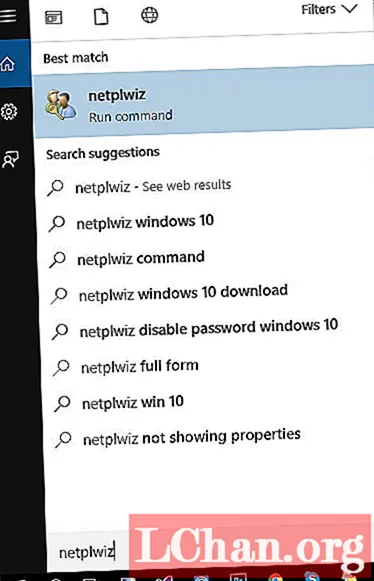

Benotzt Lokal Group Policy Editor
Eng aner Manéier ass Passwuert ze läschen iwwer de lokalen Gruppepolitik Editor. An dësem Fall wäerte mir de Loginbildschirm deaktivéieren, sou datt och wann Äre Windows PC aus dem Schlofmodus erwächt, dës Method verhënnert datt den Loginbildschierm erschéngt, a léisst Äre PC vulnérabel well en direkt zougänglech ass.
Schrëtt 1: Klickt op de "Windows + R" Knäppchen gläichzäiteg fir "Run" Box iwwer Ärem Windows PC ze starten. Maacht elo "gpedit.msc" an da klickt op de "Enter" Knäppchen op Ärer Tastatur.

Schrëtt 2: Dëst start elo den "Windows Group Policy Editor" op Ärem Écran. Elo, duebel tippt op der "Computerkonfiguratioun", da lokaliséiert an duebelt op "Administrativ Templates" gefollegt vun "Control Panel" an da klickt op "Personaliséierung".

Schrëtt 3: Als nächstes musst Dir d'Politik "Do not the lock screen" Politik iwwer d'Lëscht op der rietser Säit lokaliséieren an duerno zweemol dréckt. Vun de kommende Windows, wielt d'Optioun "Enabled" an da klickt op "OK" gefollegt vun Ärem Windows PC neu starten.
Benotzt Command Prompt
Command Prompt als dat meescht Forward Administratiounsinstrument fir Windows PCs huet immens Kraaft fir Systemprobleemer ze fixéieren. Dës Method erlaabt net nëmmen de Login Passwuert ze läschen, et kann Iech och hëllefen Administrator Passwuert op Windows 10. Ewechzehuelen, awer eng Persoun muss genuch System hunn wéi se ronderëm de Command Prompt funktionnéiert. Dir kënnt Iech selwer probéieren.
Schrëtt 1: Benotzt de Gaaschtkonto a mellt Iech op de Computer un. / powse op "Mäi Computer" a fënns "C: Windows System32".
Schrëtt 2: Elo musst Dir d'Datei "cmd.exe" um Desktop kopéieren a pechen.

Schrëtt 3: Dir musst "cmd.exe" op "sethc.exe" ëmbenennen. Kopéiert d'Datei an "C Windows System32". Dir sidd opgefuerdert d'Erlaabnes ze ginn fir d'Datei ze iwwerschreiwe.

Schrëtt 4: Restart Äre System a klickt duerno op "Shift" 5 Mol fir de Kommandozeechen ze starten.
Schrëtt 5: Dir musst "Net User Myusername Mypassword" aginn. Mäi Benotzernumm ass de Benotzerkont an "mypassword" steet fir dat neit Passwuert vum Admin Kont. Klickt duerno op "Enter".

Schrëtt 6: No enger erfollegräicher Ausféierung vum Kommando musst Dir Äre Computer neu starten. Dëst ass wéi Dir Passwuert Login Windows 10 läscht
Schrëtt 7: Elo garantéiert datt d'Ännerungen an de Schrëtt 1, 2 an 3 réckgängeg gemaach gi fir de normale Funktionéiere vun eisem Windows PC ze restauréieren. Besicht "C: Windows System32" an Ärem "Mäi Computer" / "Dëse PC". Da lokaliséiert "sethc.exe" an ëmbenannt et zréck op "cmd.exe". Dat ass et an Dir sidd all sortéiert fir Äre Windows 10 erëm ze benotzen.
Deel 2. Wéi vermeit Dir Windows Passwuert ze vergiessen
Elo wou Dir geléiert hutt wéi Dir de Loginpasswuert op Windows 10 läscht, musst Dir sécher sinn datt déiselwecht Situatioun fir Äert Passwuert ze vergiessen däerf net erëm begéint sinn. Fir dëst wäerte mir Iech e puer wichteg Tipps ubidden fir Iech ze vermeiden Äert Windows Passwuert ze vergiessen.
- Als éischt, gitt sécher datt de Passwuert deen Dir setzt net ze komplex ass ze erënneren. Wann et esou ass, gitt sécher datt et iergendwou sécher notéiert. Also datt Dir am Fall wou Dir et vergiesst, Gebrauch vun dësem geschriwwene benotze kënnt fir Iech nach eng Kéier drun ze erënneren.
- En anere Pro Tipp fir ze vermeiden Äert Windows Passwuert ze vergiessen ass entweder d'Passwuert ze setzen wéi dat vun Ärem E-Mail dat Dir regelméisseg benotzt oder einfach dat neit Windows Passwuert späichert iwwer Är E-Mail dat Dir regelméisseg zougitt, béid si viabel Optiounen.
- Dësen ass domm, awer et funktionnéiert. Gidd et e puer Mol iwwer den Notizblock op Ärem PC, wahrscheinlech 10-15 Mol wäert den Trick maachen. Dëse Wee Dir denkt automatesch konfiguréiert fir de Passwuert ze erënneren dat e puer Mol getippt gouf.
Fazit
Wann Dir Iech frot wéi Dir de Loginpasswuert am Windows 10 läscht wann Dir de Passwuert vergiess hutt, da kënnt Dir och 3rd Party Tools benotzen. PassFab 4WinKey ass en ultimativt Instrument fir ze resetten, ewechzehuelen, änneren Windows 10 Systempasswierder sécher. Wann déi meescht Software Uwendungen dat lokalt Passwuert ewechhuelen, ass PassFab 4WinKey fäeg lokal, Domain, Windows Kont ze behandelen. Dir kënnt och Windows 7 Passwuert oder aner verison Passwuert mat dësem Tool ëmgoen.